Telemetri smartbyte apa itu dan bagaimana untuk menyahpasangnya

- 2941
- 860
- Chris Little I
Adakah anda memiliki komputer Dell? Adakah ia kelihatan mempunyai sambungan Wi-Fi yang lebih perlahan daripada peranti anda yang lain? Ia boleh disebabkan oleh isu mudah ini, tetapi kebanyakannya tidak diketahui. Sebaik sahaja anda tahu mengenainya, mudah untuk mencari dan memperbaiki kelajuan muat turun perlahan pada dell anda.
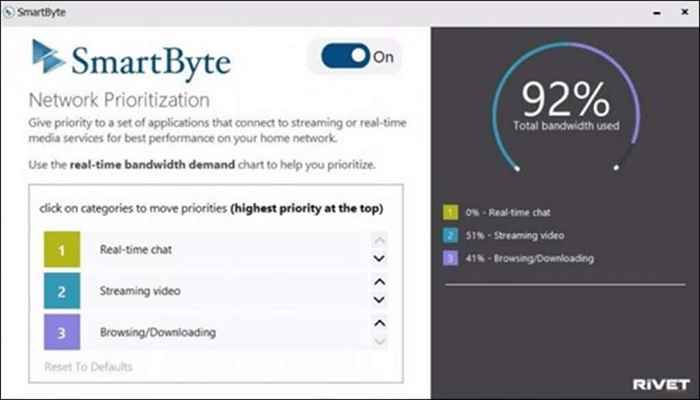
Ideanya ialah jika anda menstrim video pada masa yang sama seperti memeriksa Facebook atau Instagram, SmartByte akan memberikan lebih banyak jalur lebar ke video kerana aplikasi web biasa tidak memerlukan banyak. Itulah teori itu.
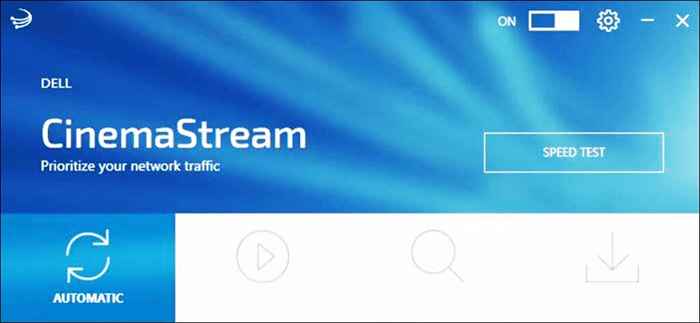
Kadang -kadang SmartByte hanya dipasang sebagai perkhidmatan dan pemandu. Walau bagaimanapun, jika anda mempunyai Dell Inspiron, G3, G5, atau G7, anda mungkin mempunyai aplikasi SmartByte atau aplikasi Dell Cinemastream. Kedua -duanya menggunakan pemacu dan perkhidmatan SmartByte.
Apa lagi yang SmartByte mempengaruhi?
Sekiranya kelajuan Wi-Fi yang lebih perlahan tidak penting kepada anda, SmartByte juga menyebabkan masalah dengan menjatuhkan paket Protokol Datagram Pengguna (UDP) di Windows 11, versi 21H2, menurut Microsoft. Mereka mengatakan ia telah ditetapkan oleh kemas kini KB5006674 pada bulan Oktober, 2021, jadi periksa jika anda mempunyai itu.
Bolehkah saya mengemas kini SmartByte untuk memperbaikinya?
Dell masih mengedarkan SmartByte dan mengatakan ia berfungsi dengan Windows 11. Anda fikir versi terbaru akan menyelesaikan masalah ini, kerana ia menjadi masalah sejak sekitar 2017. Nampaknya, mereka belum menetapkannya.
Terdapat artikel asas Dell Knowledge sebagai baru pada Januari 2022 mengenai cara menyelesaikan masalah prestasi rangkaian, dan mereka menunjuk kepada SmartByte. Jadi tidak, mengemas kini SmartByte tidak semestinya menyelesaikan masalah kelajuan perlahan.
Bagaimana saya membetulkan isu SmartByte?
Walaupun Dell menasihatkan bahawa anda mengemas kini SmartByte, sangat tidak mungkin melakukannya akan menjadikan sesuatu lebih baik. Terdapat dua pilihan. Satu adalah untuk melumpuhkan SmartByte dan yang lain adalah untuk menyahpasang sepenuhnya SmartByte. Sebelum melakukan salah satu daripada ini, jalankan ujian kelajuan internet dan simpan hasilnya. Apabila selesai melumpuhkan atau menyahpasang SmartByte, jalankan ujian kelajuan internet yang lain dan bandingkan dengan hasil sebelumnya.
Sekiranya yang kedua lebih baik, maka SmartBytes adalah masalah. Sekiranya yang kedua adalah sama atau lebih teruk, maka sesuatu yang lain menyebabkan kelembapan. Anda perlu mengetahui mengapa kelajuan muat turun anda perlahan.
Cara Melumpuhkan SmartByte
Mengapa kita akan melumpuhkan SmartByte dan bukannya menyahpasangnya sepenuhnya? Mungkin SmartByte berfungsi untuk anda dalam keadaan tertentu. Mungkin anda mendapati bahawa mesyuarat zum berjalan lebih baik dengan SmartByte, tetapi video streaming 4K menjadi lebih teruk olehnya. Atau mungkin anda hanya ingin memastikan bahawa SmartByte adalah penyebab sebenar masalah kelajuan Wi-Fi anda.
- Pilih Mula menu dan cari Perkhidmatan. Buka perkhidmatan apabila anda menjumpainya.
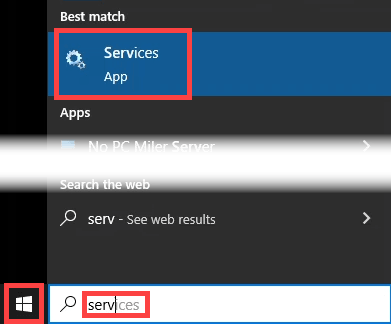
- Cari SmartByte perkhidmatan. Ini boleh dilakukan dengan cepat dengan mengklik tunggal sebarang perkhidmatan dan kemudian mula menaip smartbyte. Untuk hanya menghentikan perkhidmatan SmartByte, pilih dan kemudian pilih Berhenti perkhidmatan di kawasan penerangan perkhidmatan atau butang berhenti di bar alat.
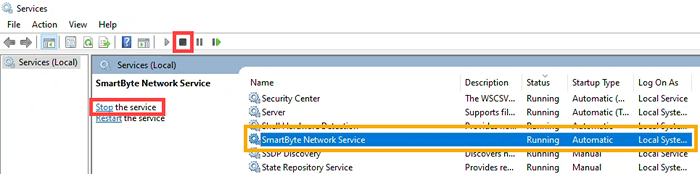
- Untuk melumpuhkan SmartByte, klik dua kali di atasnya dan SMARTByte Service Properties tetingkap dibuka.
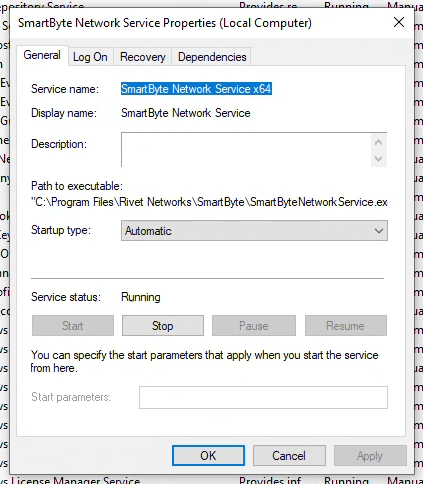
- Tukar Jenis permulaan dari Automatik ke Kurang upaya. Kemudian pilih Berhenti butang di kawasan status perkhidmatan, jika belum dihentikan. Pilih okey Untuk menutup tingkap.
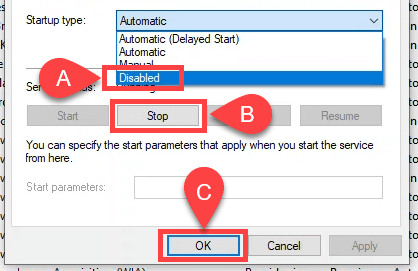
- Status perkhidmatan SmartByte kini dibersihkan dan Jenis permulaan adalah Kurang upaya.
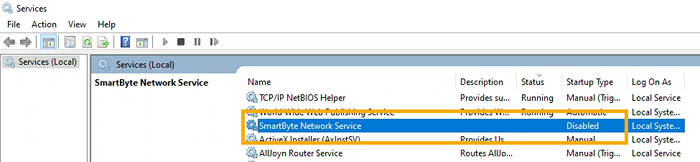
Periksa kelajuan internet anda dan bandingkannya sebelum ini. Sekiranya lebih tinggi, ada peluang yang baik bahawa SmartByte adalah masalahnya. Anda mungkin mahu menyahpasang sepenuhnya SmartByte.
Cara menyahpasang SmartByte: Kaedah Aplikasi & Ciri
Adakah melumpuhkan SmartByte meningkatkan kelajuan muat turun anda? Sekiranya ia berlaku, pertimbangkan untuk menyahpasang SmartByte. Ia mudah.
- Klik kanan pada menu Mula atau gunakan kombo utama Menang + X. Dalam menu yang dibuka, pilih Apl & Ciri.
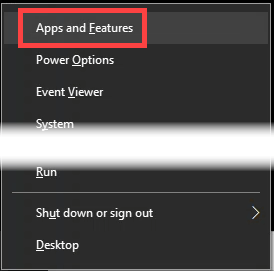
- Di dalam Apl & Ciri tetingkap, mula menaip SmartByteDalam bidang carian. Sebarang aplikasi yang menggunakan SmartBytes akan dipaparkan sebagai hasil. Dalam kes ini, ia Pemacu dan Perkhidmatan SmartByte dan juga SmartByte aplikasi. Anda juga boleh melihat Cinemastream aplikasi.
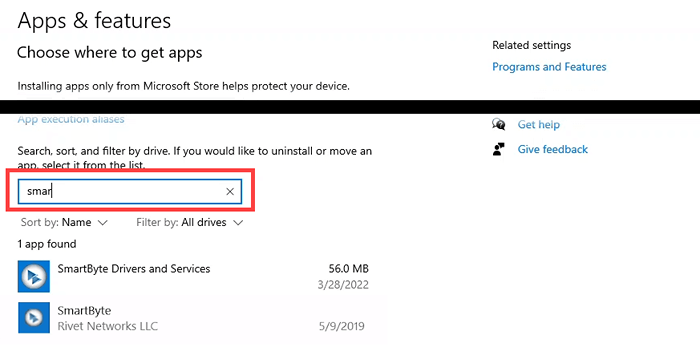
- Pilih salah satu aplikasi dengan satu klik, kemudian pilih Nyahpasang. Ia akan meminta pengesahan. Pilih Nyahpasang sekali lagi.
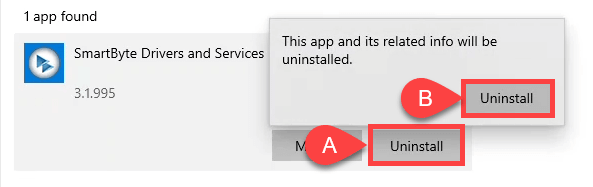
- Satu lagi amaran mungkin menunjukkan amaran bahawa komputer akan memerlukan reboot selepas penyahpasang. Pilih okey Untuk meneruskan dan apabila penyahpasang selesai, mulakan semula komputer.

Cara menyahpasang SmartByte: Kaedah Panel Kawalan
Kaedah menyahpasang SmartByte ini lebih banyak untuk techy sekolah lama. Sebilangan daripada kita masih melakukan semuanya melalui panel kawalan
- Pilih Mula menu dan mula menaip kawalan untuk mencari Panel kawalan. Setelah dijumpai, buka.
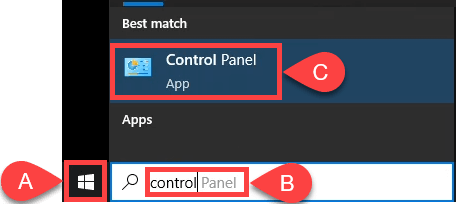
- Di dalam Panel kawalan, pilih Program dan ciri pilihan.
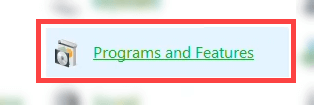
- Di dalam Program dan ciri tetingkap, cari dan pilih Pemacu dan Perkhidmatan SmartByte, kemudian pilih Nyahpasang.
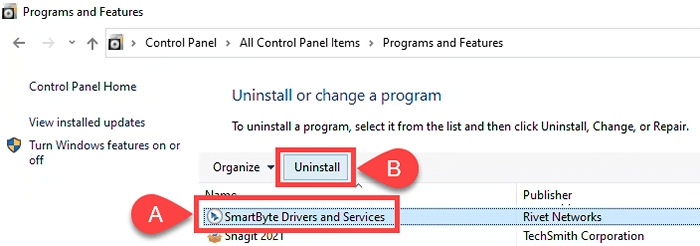
- Permintaan akan bertanya kepada anda jika anda pasti ingin menyahpasang pemacu dan perkhidmatan SmartByte. Pilih Ya.
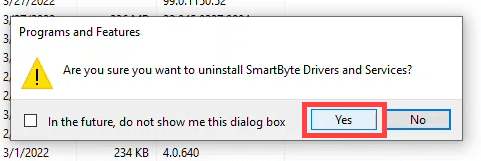
- Penghasuan bermula dan cepat.
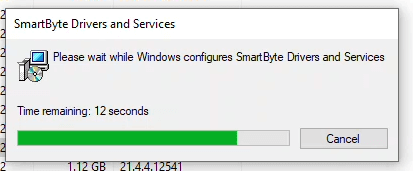
Sebaik sahaja tetingkap Bar Kemajuan hilang, pemacu dan perkhidmatan SmartByte tidak dipasang. Sahkan ini dengan perasan ia tidak lagi dalam senarai program dalam tetingkap program dan ciri. Ia juga tidak disenaraikan dalam perkhidmatan.
Adakah mengeluarkan SmartByte menyebabkan masalah lain?
SmartByte terdiri daripada perkhidmatan dan pemandu, dan anda tahu bahawa menyingkirkan perkhidmatan dan pemandu boleh menyebabkan masalah. Dalam kes ini, tidak, ia tidak akan menimbulkan masalah. SmartByte hanyalah utiliti. Di bawah ini anda akan melihat bahawa semua pemandu rangkaian kami masih ada. Anda mungkin kelihatan sedikit berbeza.
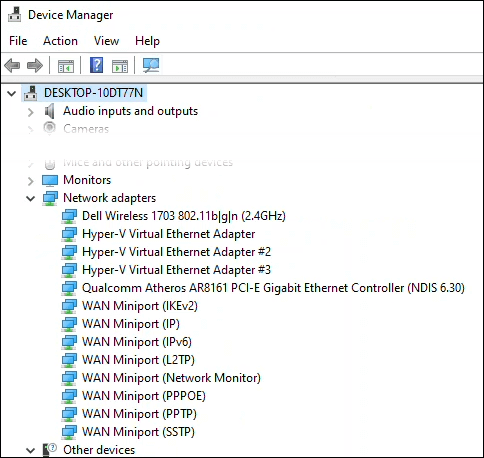
Pemandu untuk Wi-Fi anda dan segala-galanya akan tetap utuh dan tidak akan ada bahaya yang dilakukan. Malah, sesetengah pengguna telah melaporkan bahawa masalah lain dengan PC Dell mereka telah diselesaikan. Masalah orang dengan VPN, FTP, dan Windows Crash berhenti. Walau bagaimanapun, jika anda berfikir menghapus masalah SmartByte, anda boleh memasangnya.
Adakah mengeluarkan SmartByte membantu anda?
Nampaknya perkara yang mudah, bagaimanapun, terdapat peningkatan lebih daripada 25% dalam muat turun dan memuat naik kelajuan berdasarkan ujian kami sebelum dan selepas kelajuan.

Kami ingin tahu berapa banyak menghapuskan SmartByte membantu anda. Beritahu kami dalam komen. Sekiranya anda mengenali seseorang dengan Dell yang mempunyai masalah dengan kelajuan, hantarkan artikel ini kepada mereka.
- « Smartsheet vs. Excel adalah smartsheet lebih baik daripada Excel?
- Cara Memperbaiki Lag pada Permainan PC pada Windows 10/11 »

